マイクロソフトの公式HPでパワーポイントのテンプレートを無料でダウンロードすることできます。ビジネス、プレゼン用に使えそうなテンプレートをご紹介します。
パワーポイントの資料作りに苦手意識を持っていませんか?
パワーポイントの資料で配色、コンテンツの配置、伝えたいことをどのように表現すればよいか悩んだりしていませんか?
そんな方におすすめの方法がございます。
マイクロソフトの公式ホームページでテンプレートをダウンロードして、使用することです。
テンプレートがあるおかげで、コンテンツの配置を決める手助けにもなりますし、配色は、あらかじめ決まっているので、悩む必要はありません。
テンプレートを使用して作業を効率化できるようにしましょう。
さっそく、マイクロソフトの公式ホームページからダウンロードできるテンプレートについてご紹介します。
目次
マイクロソフトでパワーポイントテンプレートを無料でダウンロードできる
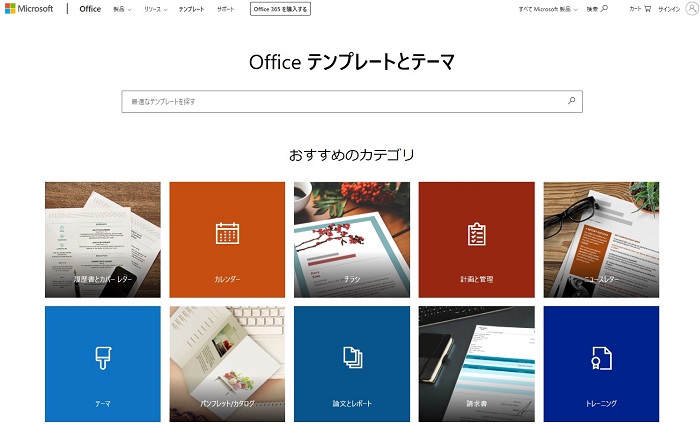
マイクロソフトの公式ホームページからパワーポイントのテンプレートを無料でダウンロードすることができます。
パワーポイントのほかにも、エクセル形式、ワード形式のテンプレートを無料でダウンロードすることができますので、ぜひ利用してみてください。
Officeテンプレートとテーマの画面で検索欄にパワーポイント テンプレートと入力して、検索アイコンをクリックすると、パワーポイントのテンプレートのみが表示されるようになります。
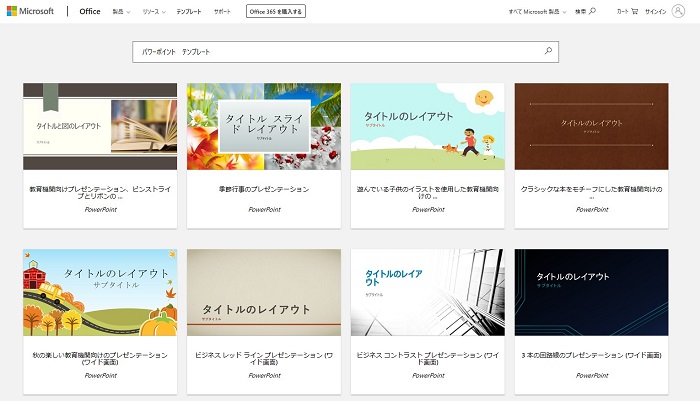
パワーポイントのテンプレートのみ表示されたら、ダウンロードしたいテンプレートのサムネイルをクリックします。
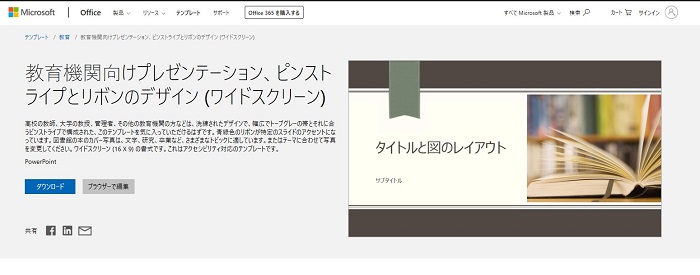
教育機関向けのテンプレートを選択することにしました。
ダウンロードをクリックするとパワーポイント形式でダウンロードされます。
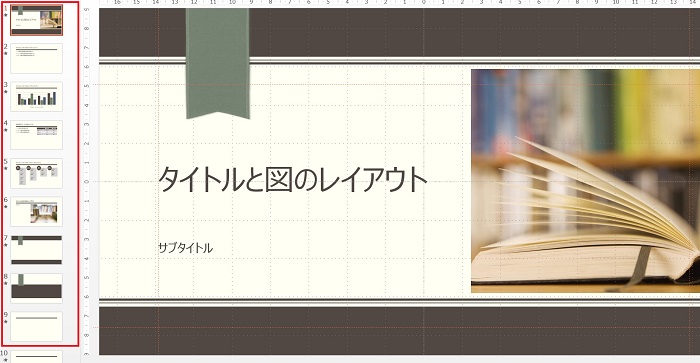
ダウンロードされたテンプレートを確認すると、以下の内容がついてきます。
・表紙(2〜3パターン)
・チャート図(グラフ、プロセス図)
・タイトルとコンテンツ枠が入ったレイアウト
・タイトルと図付きレイアウト
パワーポイントで資料を作成するために必要な様式が一通りそろっています。
便利ですね。
パワーポイントで資料を作成する上で、デザインに自信のない方、資料作成に時間をかけたくない方にはぴったりのテンプレートだと思います。
ビジネス用に使える!マイクロソフトのパワーポイントテンプレートを紹介
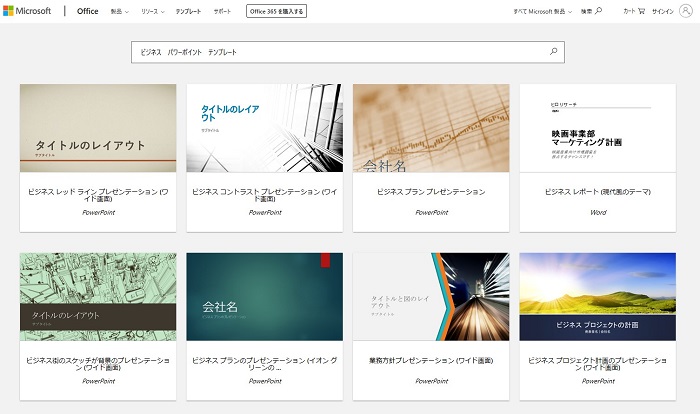
マイクロソフトの公式ホームページからビジネス用に最適なパワーポイントテンプレートも無料でダウンロードできます。
・表紙
・見積書
・提案内容
・タイトル図付きコンテンツ
上記のようなビジネスで利用シーンがある用途にぴったりな枠組みが入っているテンプレートになっています。
デザインのクオリティは高めなので、配色、レイアウトは参考にして使用することをおすすめします。
応用編!パワーポイントのデザイン性高い資料を作成する方法
パワーポイントで資料を作成するときに、表や図形を使用する機会が多いと思います。
表や図形を入れる時にはコツがございます。
矢印(点線、直線など)の使い方、シチュエーションに合う表(プロセス図、マトリックス図など)の使い方がございます。
うまく使いこなすことで、相手に内容を伝えやすくなりますので、ぜひ知っておいてほしいです。
詳しい内容を知りたい方はパワーポイントでチャート表デザインを作成するコツの記事をご覧ください。
スライドマスターでパワーポイントテンプレートの書式を変更する方法
パワーポイントのスライドマスター機能を使用すると、テンプレートにカスタマイズすることできます。
テンプレートの文字、線の色を変更したいとき、スライドマスターで設定することで、すべてのスライドに適応することできます。
詳しい内容を知りたい方はパワーポイントのスライドマスターでテンプレートを変更する方法の記事をご覧ください。
最後に
マイクロソフトの公式ホームページからパワーポイントのテンプレートを無料でダウンロードできることをお伝えしました。
とても便利なので、どんどん使い倒していきましょう。













